Флешка або будь-який інший USB привід, повинні автоматично визначатися комп'ютером та відображатися у провіднику та папці «Цей комп'ютер»після підключення до USB порту. Але що робити, якщо Windows не відображає підключений пристрій?
Діагностика проблеми
Перше, що потрібно зробити, якщо підключений USB дискне відображається в файловому менеджері Windows, необхідно перевірити інструмент Управління дисками.
Для того, щоб відкрити Управління дискамиу Windows 8/10, клацніть правою кнопкоюмиші на меню Пускта виберіть «Керування дисками». У Windows 7 натисніть комбінацію клавіш Windows+ R щоб відкрити діалогове вікно «Виконати»і введіть у ньому команду diskmgmt.msc.
Перевірте список дисків у вікні Управління дискамиі знайдіть USB-диск, який не визначається . Він повинен відображатися тут, навіть у разі його відсутності в папці «Цей комп'ютер», і збігатися за розміром. Іноді він визначається як «Знімний пристрій», але не завжди.
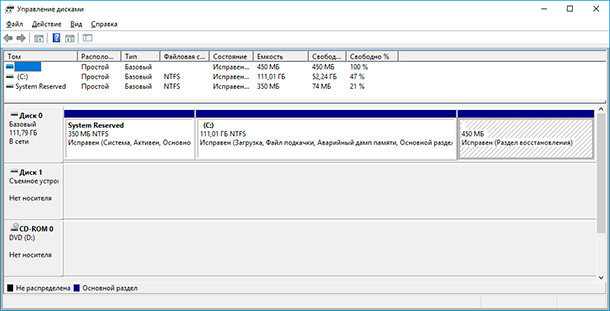
Якщо ви не бачите ваш диск або флешку навіть в управлінні дисками, то спробуйте зробити таке:
- Увімкніть диск, якщо є така функція.Деякі зовнішні жорсткі диски мають окремий кабель живлення або включаються за допомогою окремої клавіші.
- Підключіть пристрій до іншого USB порту. Від'єднайте флешку від цього USB порту та підключіть до іншого. Можливо один із USB портів вашого комп'ютера вийшов з ладу.
- Підключіть пристрій до комп'ютера без USB-хаба.Якщо флешка підключена до комп'ютера через подовжувач або USB-хаб, спробуйте відключити її від нього та підключити безпосередньо до комп'ютера. Можливо, причина саме в хабі.
- Спробуйте інший комп'ютер.Підключіть флешку до USB порту іншого комп'ютера, і подивіться чи визначається вона ним. Якщо пристрій також не визначається іншим комп'ютером, то, швидше за все, проблема саме в ньому.
Рішення проблеми
Якщо описані вище варіанти проблем не стосуються вашого випадку, то вашу проблему швидше за все вдасться вирішити одним із наведених нижче способів. Залежно від того, що ви виявили в , існують варіанти вирішення проблеми з визначенням зовнішнього носіяінформації.
Якщо Windows пропонує відформатувати диск після підключення
Якщо Windows бачить диск, але не може його прочитати, це означає, що на ньому файлова система яку він не підтримує. В такому випадку операційна системазапропонує відформатувати диск перед його використанням. Але не поспішайте це робити! Це знищить усі ваші дані.

Якщо інші комп'ютери бачать флешку, а ваш ні
У випадку, якщо інші комп'ютери визначаю ваш USB-диск, а ваш ні, то швидше за все має місце проблема з драйверами пристрою.
Щоб перевірити це, відкрийте диспетчер пристроїв та знайдіть пункти Дискові пристроїі Контролери USB. Подивіться, чи немає в цих розділах пристроїв, позначених жовтим знаком оклику. Якщо такий пристрій є, клацніть на ньому правою кнопкою миші та виберіть Властивості. У властивостях буде вказана інформація про помилку та стан драйверів.

Щоб вирішити проблему з драйвером, клацніть правою кнопкою миші на пристрої, виберіть Властивості / Драйвер / Оновити.

Якщо диск видно в управлінні дисками
Якщо диск видно в , але він не має літери, то саме тому він може не відображатися в провіднику Windows. Щоб система його почала відображати у провіднику, такому диску необхідно призначити букву.
Для цього, клацніть правою кнопкою миші на ньому і виберіть "Змінити букву диска або шлях до диска". Якщо в спливаючому меню немає такого пункту, це може бути через відсутність або непідтримуваного типу файлової системи носія інформації .

У меню, що відкрилося, ви побачите, що диску не призначена буква - призначте її. Для цього виберіть Додати / / Ok.
Якщо диск видно в керуванні дисками, але він не розподілений
Якщо диск видно в , але він не розподілений, це означає, що він не відформатовано. Для того, щоб такий диск став працездатним, клацніть на ньому правою кнопкою миші та виберіть "Створити простий том".
Виберіть максимальний розмір розділу та призначте пропоновану системою букву диска. Після цього диск буде нормально визначатися системою та готовий до використання.
Одного разу, коли користувач вставить свій накопичувач інформації в USB-порт, комп'ютер може не відреагувати. До цього моменту все було добре: система спокійно визначала носій інформації та могла працювати з ним. Але зараз все інакше і комп'ютер навідріз відмовляється показувати, що в нього вставили флешку. У такій ситуації панікувати не варто, адже все можна виправити, головне знати, як правильно це зробити, щоб не зіпсувати накопичувач повністю.
Найчастіше допомагає банальне перепідключення. Якщо Ви вилучили та заново вставили свій носій інформації, але проблема не зникла, тоді Вам допоможе наше керівництво.
Дуже важливо дотримуватися того порядку, де всі дії будуть викладені далі. Якщо Ви вирішите скористатися якимось способом окремо, це навряд чи вирішить проблему. Під час опису способів ми зможемо перевірити все можливі причини, чому флешка не визначається операційною системою
Спосіб 1: Перевірте пристрій та комп'ютер
Спочатку необхідно зробити таке:
- Визначте, чи сам носій працює. Для цього вставте його в USB-порт і подивіться, чи світиться індикатор на ньому. У деяких випадках також використовується спеціальний звук. У будь-якому випадку, якась реакція на флешці повинна бути.
- Підключіть накопичувач до іншого порту USB. Бажано використовувати той, який точно працює (це може бути, наприклад, той роз'єм, який використовуєте для підключення мишки або принтера).
- Уважно огляньте флешку. Можливо, на ній є якесь сміття або пил, які не дають їй бути визначеним комп'ютером.
Проблема із пристроєм
Якщо Ваш накопичувач визначається (щось світиться чи є характерний звук), але далі нічого не відбувається, значить проблема в портах або в самому комп'ютері. Але якщо на підключення немає жодної реакції у самого накопичувача, то проблема саме в ньому.
Щоб переконатися в цьому, обов'язково спробуйте підключити його до іншого гнізда. Спочатку добре очистіть його від пилу. Для цього використовуйте пензлики та вату зі спиртом. Дайте обсохнути і знову скористайтеся ним.
Проблема не зникла? Тоді перешкода може бути в самому пристрої, а точніше, у його контактах. У такому разі його можна віднести в ремонт, але процедура відновлення, напевно, буде дуже дорогою. Часто краще купити нову флешку, аніж платити за ремонт старої. 
Проблема з портами
Якщо ж накопичувач має якусь реакцію на підключення, але сам комп'ютер ніяк не реагує, проблема в USB-портах. Щоб переконатися в цьому, зробіть:
- Спробуйте підключити його до іншого комп'ютера (дуже зручно, якщо у Вас є ПК та ноутбук).
- Скористайтеся засобом керування дисками на комп'ютері. Для цього одночасно натисніть на клавіатурі кнопки "Win"і "R", щоб запустити вікно виконання програм. Введіть команду "diskmgmt.msc". Натисніть "Enter". Коли потрібний засіб запуститься, спробуйте вилучити і заново вставити свою флешку. Якщо в управлінні дисками не буде жодної реакції, значить проблема точно в портах. А от якщо реакція є, то все набагато простіше. Тоді для вирішення проблеми скористайтеся способом 2-7 цього посібника.

Отже, якщо Вам вдалося визначити, що проблема в портах, зробіть:


Ймовірно, після цих дій флешка почне відображатися на комп'ютері, хоча б у засобі управління дисками. Якщо дана інструкціяне допомогла і носій ще не читається, зверніться до фахівця і віддайте комп'ютер у ремонт. Цілком можливо, проблема в повній несправності портів і їх краще просто замінити. Гірше, якщо є якась несправність у материнській платі. Але все це можна перевірити лише за більш детального аналізу з використанням спеціальних засобів.
Спосіб 2: Скористайтеся засобом усунення несправностей USB у Windows
Отже, з USB портами все добре, у флешки є якась реакція на підключення до комп'ютера, і вона відображається у засобі керування дисками невідомий пристрій. Але далі нічого не відбувається і файли, відповідно, переглянути неможливо. У такому разі скористайтесь стандартним засобомусунення несправностей від Віндовс. Ймовірно, система самостійно зможе визначити, у чому проблема та як її вирішити.
Щоб це зробити, виконайте такі дії:

На жаль, не завжди ця програма дає змогу виправити помилки. Тому, якщо нічого не допомагає, виконайте такі способи вручну.
Спосіб 3: Оновіть драйвери
Є два методи виконання даної дії: через диспетчер пристроїв Windowsі через додаткове програмне забезпечення. Щоб скористатися першим, зробіть таке:

Спосіб 4: Перевірте флешку та комп'ютер на віруси
Цей спосіб актуальний для тих випадків, коли накопичувач визначається комп'ютером, але все одно не відкривається. Натомість з'являється помилка. У ній, наприклад, може бути написано "Відмовлено в доступі"або щось на зразок того. Також носій може відкриватись, але на ньому не буде жодних файлів. Якщо це не так, просто перевірте комп'ютер на віруси і, якщо нічого не буде виявлено, пропускайте цей спосіб і переходьте до наступного.
Скористайтеся антивірусом, щоб переконатися, що на комп'ютері немає вірусів. Якщо у вас слабка антивірусна програма, використовуйте одну з спеціальних утилітвидалення вірусів. Однією з найкращих є. Якщо жоден вірус не буде виявлений, зробіть ось що:

Спосіб 5: Змініть ім'я знімного носія в системі
Цілком можливо, виник конфлікт через імена кількох дисків у системі. Якщо простіше, це означає, що в системі вже є диск з ім'ям, під яким має визначатися Ваш носій USB. При цьому він все одно визначатиметься у програмі керування дисками. Як запускати її, ми розглядали вище, у першому способі. Тому відкрийте засіб керування дисками та виконайте такі дії:

Спосіб 6: Відформатуйте носій інформації
У деяких випадках при спробі відкрити накопичувач з'являється попередження, що перед використанням диск потрібно відформатувати. Тоді найефективніше зробити це. Достатньо натиснути на кнопку "Форматувати диск", щоб розпочати процес стирання всіх даних. 
Навіть якщо вищезазначене попередження не з'являється, все одно краще відформатувати флешку.

Щоб перевірити файлову систему, в «Комп'ютер»На жорсткому диску натисніть правою кнопкою миші.
У вікні, перейдіть на вкладку «Загальні»та зверніть увагу на напис "Файлова система". Дуже важливо, щоб флешка була відформатована у тій же системі. 
Якщо на накопичувачі все одно нічого не відображається, залишається скористатися одним із засобів відновлення.
Іноді в невідповідний момент, коли терміново необхідно скинути інформацію з флешки на ПК, комп'ютер відмовляється бачити новий пристрій. Саме про причин виникненняданої проблеми та варіантах її вирішення ми постараємося детально розповісти у нашій статті.
Апаратні несправності
 Отже, якщо Ваш комп'ютер не бачитьUSBфлешку, то насамперед при виявленні проблеми слід перевірити справність флешки та USB-роз'єму. Світловий індикатор стабільно блиматиме належним чином працюючого пристрою, підключеного до справного порту. Якщо індикатор блимає, а комп'ютер все одно не розпізнає флешку, проблему варто шукати в операційній системі.
Отже, якщо Ваш комп'ютер не бачитьUSBфлешку, то насамперед при виявленні проблеми слід перевірити справність флешки та USB-роз'єму. Світловий індикатор стабільно блиматиме належним чином працюючого пристрою, підключеного до справного порту. Якщо індикатор блимає, а комп'ютер все одно не розпізнає флешку, проблему варто шукати в операційній системі.
Нестача харчування
Досить часто флешка не функціонує при підключенні до порту, який розташовується на передній панелі блоку. Буває, що такі роз'єми просто не підключають до основного живлення, а іноді на них надходить недостатня кількість живлення. У такій ситуації необхідно спробувати підключити пристрій до вільного порту на задній платі комп'ютера.

Флешка може не працюватипри нестачі електроживлення. Таке трапляється, коли надмірне перевантаження струму в USB-портах або USB-концентраторі, а також при несправному функціонуванні блоку живлення. Крім цього, трапляється так, що комп'ютер не бачить флешку тому, що вона занадто великого обсягу, але зазвичай це зустрічається рідко.
Несправність флешки
Якщо після виконання всіх попередніх дій комп'ютер, як і раніше не бачить флешкутоді причина може бути саме в самому пристрої. Слід спробувати підключити її до іншого комп'ютера. Якщо USB-пам'ять не функціонує і на інших ПК, можна впевнено говорити, що вона несправна. Її слід зарахувати на діагностику до грамотного фахівця.

Полагодити флешку можливо, проте дуже часто ремонт обходиться дорожче за собівартість. Тому лагодити пристрій варто за сильної необхідності. В інших випадках дешевше придбати новий накопичувач.
Установки BIOS
Проблема іноді ховається в налаштуваннях операційної системи, що діє. Наприклад, комп'ютер не розпізнає флешку, якщо не буде активовано підтримку USB через BIOS. Коли налаштування в BIOS виконано, може з'явитись повідомлення з написом « Пристрій USB не розпізнається». Це може бути обумовлено розглянутими нижче причинами.
Флешці автоматично присвоєно зайняту літеру
Дуже поширена проблема, коли система привласнює пристрої вже зайняту букву підключеного диска. Усунути неполадки можна так:

Буває, що комп'ютер не бачить USB флешкуоскільки відсутні або застаріли необхідні. В цьому випадку допоможе оновлення драйверів материнської плати. Назву її моделі можна переглянути через програму Everest. Драйвера слід завантажувати з офіційного сайту розробника.
Немає драйвера USB
Іноді на комп'ютері немає спеціального драйвераі саме з цієї причини комп'ютер не бачить флешкукуди б ми її не вставляли. Перевірити такий здогад потрібно таким чином:
- Заходимо через Панель управлінняу меню Диспетчер пристроїв;
- У запропонованому списку пристроїв необхідно знайти Контролери USB. Один або кілька USB-пристроїв, у разі відсутності драйвера, будуть світитися жовтою піктограмою питання;
- Слід видалити некоректно працюючий пристрій та встановити його заново.
Віруси у системі
Іноді на коректне функціонування флешки впливають віруси в операційній системі. У такому разі потрібно просканувати комп'ютер антивірусною програмоюта .
Несумісність файлових систем
Ще однією причиною чому комп'ютер не бачить флешку може бути і те, що комп'ютер не виходить рахувати файлову систему. Це найчастіше має місце, коли на флешці встановлена файлова система FAT. Потрібно спробувати виконати пристрої на систему NTFS або FAT32.

Як бачимо, некоректна робота флешки може бути викликана проблемами апаратного чи програмного характеру. Саме тому у кожному окремому випадку потрібно перебирати різні варіанти причин.
USB-флешками користується зараз практично кожен. Це простий та надійний спосіб перенесення та зберігання інформації. Але збій у роботі цих пристроїв став поширеною проблемою для багатьох користувачів. Нижче наведено всі можливі причини неполадок та варіанти їх усунення.
Спочатку будуть описані простіші та дієвіші способи вирішення проблеми, тому слід виконувати рекомендації по порядку. Але не варто забувати, що деякі проблеми, наприклад, сильне фізичне ушкодження, усунути не вдасться.
Причини, чому система не розпізнає пристрій
Для роботи USB-пристрою в нього вбудований спеціальний контролер. При певному збої може заблокуватися, що не дасть комп'ютеру розпізнати флешку.
Причиною для збою може бути стрибок живлення, різке вилучення флешки, її неправильне форматування тощо.Порушення такого типу виправити ще можна, але за механічного або теплового пошкодження відновити роботу flash-накопичувача неможливо.
Зрозуміти, що флешка не визначається комп'ютером, можна за такими факторами:
- USB-пристрій підключено, але комп'ютер пише "вставте диск";
- спливає повідомлення "Пристрій підключено, не визначається";
- видає запит на форматування флешки;
- з'являється повідомлення про помилку читання даних;
- індикатор на накопичувачі горить, а комп'ютер не відображається і т.д.
Також причиною збою може бути:
- неробочі USB порти комп'ютера;
- застарілі драйвери;
- віруси на пристрої;
- збої налаштування в БІОС;
- різна файлова система USB-пристрою та комп'ютера;
- присвоєння флешці літери підключеного жорсткого дискаі т.д.
Перевірка драйвера
Перш за все, потрібно перевірити, чи правильно встановлено драйвер на комп'ютері.
Для цього потрібно зайти в «Керування дисками»:

Тепер спробуйте висунути та вставити USB-пристрій, і подивіться, чи з'явиться воно у цьому вікні. Якщо флеш-накопичувач відображається, і в стані вказано «Справний», натисніть на нього правою кнопкою миші та виберіть пункт «Зробити розділ активним».
Якщо статус несправний, відображається позначка «Не розподілений», «Не ініціалізований» або «Невідомий», це означає, що пристрій пошкоджено.
Система може присвоїти флешці не ту літеру, що також не дозволить її розпізнати. Натисніть правою кнопкою миші на пристрої та виберіть «Змінити букву диска» та надайте інше значення:

Сам драйвер флешки потрібно перевірити в диспетчері пристроїв:
- пуск;
- панель управління;
- диспетчер пристроїв.
Якщо драйвер для flash-накопичувача не встановлений, біля одного або декількох USB-пристроїв будуть світитися жовті знаки питання.
Апаратні помилки комп'ютера
Якщо в ПК не визначається нова флешка, вставте її в різні порти USB. При нормальній роботі у всіх роз'ємах, крім одного, причиною проблеми є неполадка в даному порту.
Така ж проблема може виникнути при підключенні флешки не безпосередньо, а через USB-хаб або подовжувач.Спробуйте приєднати пристрій одразу до USB-порту. Якщо все запрацювало, причиною є перехідник.
Буває, що до комп'ютера підключено USB багато девайсів, тоді в портах може не вистачити живлення для роботи flash-накопичувача. По черзі від'єднайте від портів інші пристрої, залишивши лише мишу та клавіатуру. Якщо USB-накопичувач запрацював, то причина несправності в нестачі живлення.

У такому випадку краще поставити більше потужний блокживлення або USB-хаб з окремим джерелом живлення. Але якщо розмір flash-пристрою дуже великий, старі моделі ноутбуків просто не витягнуть його. За такого варіанта проблему вирішити майже неможливо.
Ще однією з проблем є нагрівання підключеного USB- Пристрої. Несправність може бути у замиканні на платі пристрою.
Перевірити це можна на іншому комп'ютері – якщо продовжує нагріватись, значить, USB-накопичувач несправний. А якщо в інших місцях все добре, то може коротити сам порт комп'ютера.
Якщо flash-накопичувач і USB-порт справні, на пристрої загориться індикатор. Тоді причина несправності – системна, а не апаратна.
Відео: Відновлюємо флешку, яка не розпізнається комп'ютером
Перевірка на віруси
Тоді чому флеш-карта бачиться комп'ютером, але не читається? Однією з причин може бути вірус, який заражає файл завантаження USB-накопичувача. Через це пристрій або взагалі не завантажується або відразу блокується антивірусом. А якщо і відображається, то попереджає «У доступі відмовлено» при спробі відкриття.
Насамперед слід знищити заражений файл завантаження «autorun.inf». Щоб це зробити, введіть у провіднику адресу flash-накопичувача (наприклад, G:/):

- "Сервіс";
- "Властивості папки";
- "Вид";
- «Приховані файли та папки»;
- «Показувати приховані файлита папки».
Тепер файл завантаження відображатиметься. Його необхідно видалити та просканувати антивірусом дані з усього пристрою.
Якщо через провідник flash-накопичувач не відкрився, скористайтесь командним рядком:

Налаштування USB в BIOS
Флешка може не розпізнаватись через відключення в БІОС USB-портів. Це трапляється дуже рідко, але краще про всяк випадок перевірити налаштування. Врахуйте, що у відключеному USB-порту жодний пристрій не розпізнаватиметься, тому якщо інші працюють нормально, то пропускайте цей пункт.
Щоб зайти в БІОС, перезавантажте комп'ютер і під час увімкнення натискайте кнопку Del або F2. На різних ПК можуть бути різні кнопки, тому подивіться, що буде написано на екрані (приблизно «Press F2 to enter Setup»). Якщо відкрилася синя таблиця з налаштуваннями, все правильно - Ви зайшли в BIOS.
Тепер слід знайти пункт меню, де регулюється включення USB. Його назва може відрізнятися, але найчастіше це вкладка Advanced (Peripherals, Integrated Peripherals):

У ньому шукайте пункт USB Configuration/Controller тощо. Варіантів меню Біос дуже багато, тому вказати точний пункт досить складно. Але слово USB має обов'язково бути присутнім. Тепер переконайтеся, що підтримка USB Enabled, якщо не так, то переключіть їх:

Деякі версії BIOSне тільки регулюють увімкнення контролера, а також вказують режим його роботи – V1.1 або V1.1+V2.0 (вже є 3.0). Вибирайте варіант, який підтримує всі напрямки (V1.1+V2.0). Збережіть налаштування та виходьте з БІОСа (найчастіше клавіша F10).
Usb накопичувач не визначається системою через помилки
Після форматування, яке могло пройти не зовсім успішно, операційна система може не бачити флешку через помилки. Це можна перевірити в пункті «Керування дисками», вхід до якого було описано вище. Якщо біля flash-носія стоїть напис «Справний», але у провіднику його, як і раніше, не видно, причиною може бути помилка форматування.

Усунути це можна новим форматуванням. Натискаєте правою кнопкою миші на пристрої та вибираєте "Форматувати". Тепер flash-накопичувач має відображатися та працювати без помилок.
Різні файлові системи флеш карти та комп'ютера
Щоб відновити роботу usb flash, який не визначається в ПК, потрібно змінити файлову систему, через яку може бути конфлікт у комп'ютері. Файлова система у останнього найчастіше NTFS, а у флеш-пристрою – FAT32. У вікні управління дисками можна побачити типи файлових систем різних носіїв ПК.
Проблему вирішує правильне форматування. Для цього:

У вікні звірте відповідність зазначеної ємності та параметрів флешки. Файлова системавкажіть NTFS і поставте галочку біля «Швидке (очищення змісту)». Тепер натискайте «Почати»:

Підтвердіть свої дії:

Після завершення процесу система повідомить про це:

Необхідні оновлення ОС для роботи
При встановленій системі Windows XP може не розпізнаватись flash-накопичувач за застарілих оновлень, потрібних для його функціонування. При цьому деякі флешки можуть працювати в портах USB ПК, а інші ні.
Головні оновлення, необхідні для нормальної роботи USB-пристроїв:
- KB925196 - некоректне розпізнавання;
- KB817900 – зупинка роботи порту після того, як пристрій вийняли та повторно завантажили;
- KB968132 – помилки під час підключення кількох флеш-носіїв;
- KB88740 – помилка Rundll32.exe;
- KB895962 – зупинка роботи USB-пристрою після вимкнення принтера;
- KB871233 – флеш карта не працює після виходу ПК зі сну чи глибокого сну;
- KB314634 – підтримка лише старих USB-пристроїв;
- KB312370 (2007) – підтримка USB 2.0.
Способи відновлення
Коли із системою неполадок не виявлено, можна скористатися спеціальними програмамиз відновлення:

- ChipGenius – визначає виробника та іншу інформацію про пристрій;
- AlcorMP – перепрошує контролери USB flash більшості виробників;
- JetFlash Recovery Tool – перепрошує flash-накопичувачі від Transcend.
Якщо комп'ютер пише «Вставте диск» під час завантаження, проблема може бути у застарілих драйверах, які слід видалити.

Для цього:
- при вимкненому комп'ютері вимкніть всі USB-пристрої (крім мишки та клавіатури);
- увімкніть ПК;
- скачайте програму "DriveCleanup";
- залежно від версії ОС скопіюйте 32-бітний або 64-бітний drivecleunup.exe в папку C:WindowsSystem32;
- зайдіть у командний рядокта пропишіть "drivecleunup.exe";
- драйвери почнуть видалятися:
Після цього перезавантажте комп'ютер. Вставте флешку і система знайде для неї нові драйвера.

Флеш накопичувач може не визначаться з багатьох причин, основними з яких є несправність пристрою або USB-порту, а також системні помилки, більшість яких усувається за допомогою правильного форматування та встановлення драйверів. Деякі програми теж можуть допомогти відновити usb flash, тому слід по порядку виконувати пункти інструкції.
Комп'ютер перестав бачити флешку – мабуть часта проблемаз якою доводиться стикатися користувачам. Вона встає особливо гостро, якщо накопичувачі збережені якісь важливі дані, які не можна втратити.
Віруси та антивіруси
Якщо комп'ютер перестав бачити флешку, то перша думка, яка спадає на думку – вірус. Причина криється в ньому точно, якщо при спробі відкрити флешку з'являється повідомлення "Додаток не знайдено".
Пам'ятайте, що вірус на флешку може потрапити навіть при короткочасному підключенні до зараженого пристрою. Він може опинитися на вашому накопичувачі, навіть якщо ви не скопіювали ніяких файлів на нього. Тому не слід підключати абияк.
Як лікувати? Є два способи – один надійний, але брутальний, а другий дасть шанс вашим файлам. У першому випадку можна просто все відформатувати і тоді вірусу точно не буде, але всі файли будуть втрачені. Щоб відформатувати, натисніть на флешку правою кнопкою мишки, виберіть «Форматувати» і натисніть кнопку «Почати» у вікні.

Форматування флешки
У другому випадку можна спробувати потрапити на флешку через провідник Windows, клацнувши по іконці накопичувача правою кнопкою мишки та обравши «Провідник». Якщо вам пощастило, і флешка відкрилася, спробуйте знайти там файл «autorun.inf» і видалити його. Потім необхідно перевірити флешку на віруси, потім можна відкривати її і користуватися. Якщо це не допомогло, можна спробувати видалити інші файли, які здаються вам підозрілими, яких точно не було на флешці.
![]()
Форматування флешки
Якщо комп'ютер перестав бачити флешку, то причина може бути не у вірусі, антивірусі. Можна спробувати вимкнути його тимчасово. Однак є ризик зараження, якщо на накопичувачі є віруси.
Проблема з драйвером флешки
Для кожного пристрою в комп'ютері є драйвер - невелика програма, яка керує його роботою. Навіть для флешки є драйвери, які зазвичай встановлюються автоматично при кожному підключенні нової флешки в той чи інший комп'ютер. Так от, якщо комп'ютер перестав бачити флешку, то, можливо, проблема в пошкодженому драйвері.
Щоб вирішити її, необхідно при підключеній флешці натиснути правою кнопкою на "Мій комп'ютер", вибрати "Властивості", а потім вкладку "Обладнання". Тут нам потрібна кнопка "Диспетчер пристроїв". У ньому потрібно знайти свою флешку у розділі списку «Контролери USB» (або щось подібне). Коли знайшли, натискаємо її правою кнопкою мишки, вибираємо «Видалити» (не бійтеся, це видалити файли). Після того, як флешка з драйверами вийде, натисніть кнопку «Оновити конфігурацію обладнання» в верхньому менюдиспетчер. Почнеться нова установкадрайвера і, можливо, ваша проблема вирішиться.

Перевстановлення драйвера флешки
Несправний комп'ютер
Якщо комп'ютер перестав бачити флешку, то причина може бути в самому залозі. Так, відключені чи пошкоджені USB портине читатиме ваш пристрій. У цьому випадку можна порадити спробувати підключити флешку до різних портів комп'ютера.
Також слід спробувати відключати інші USB пристрої, якщо такі є. Можливо, занадто слабкий блок живлення не здатний забезпечити роботу всіх пристроїв одночасно.
Подивіться, може бути на контактах порту комп'ютера або самої флешки з'явився якийсь бруд. Її потрібно очистити. При цій причині може бути повідомлення « USB пристрійне пізнано». Причиною поганого контакту може бути подовжувач USB. Спробуйте підключити без нього.
Найкращий спосіб визначити, чи винна флешка або комп'ютер – це підключити накопичувач до іншого комп'ютера. Якщо на другому вона теж не працює, то швидше за все причина у флешці. Якщо на другому комп'ютері вона працює, а на першому ні, то причина в комп'ютері.
Небезпечне відключення флешок
Якщо комп'ютер перестав бачити флешку, і ви завжди її небезпечно витягуєте, то знайте – це ви зробили та все зіпсували.
Жорсткі диски

